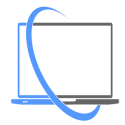
خیلی ها هنوز از مودم سیمی استفاده می کنن و تازه میخوان وارد دنیای وایرلس بشن که امروز در مورد نحوه نصب و راه اندازی وای فای لپ تاپ و تنظیمات مربوطه به ان اموزش کاملی قرار دادم .
وایرلس لپ تاپ چیست ؟
وایرلس به انگلیسی WireLess از دو کلمه wire و less تشکیل شده که Wire به معنی سیم هست و Less یه پسونده که مفهوم نداشتن یا فقدان رو به کلمه بعدی نسبت میده .پس وایرلس یعنی بدون سیم یا بی سیم . به عنوان مثال دیگه میشه به کلمه Tubeless اشاره کرد که همتون شنیدید . تیوبلس یعنی بدون تیوب ( لاستیکی که تیوب نداره ) .
وایرلس لپ تاپ یک ماژول الکترونیکی هست که روی مادربورد لپ تاپ نصب شده . این ماژول تشکیل شده از یک چیپست مرکزی به همراه دیگر قطعات الکترونیکی مثل خازن و مقاومت و سلف و … ماژول وایرلس لپ تاپ به شما این امکان رو میده که بدون نیاز به سیم و سیم کشی به مودم وایرلس وصل بشین و از اینترنت استفاده کنید
اون دو تا سیم که توسط پیچ به ماژول وایرلس لپ تاپ وصل شدن آنتن هستن که سیگنال ارسالی از مودم رو دریافت کنن .
نصب درایور وایرلس لپ تاپ
درایور وایرلس لپ تاپ درون DVD درایور موجود در کارتن لپ تاپ هست . اگه DVD درایور دم دستتون نیست باید درایور وایرلس رو از سایت سازنده لپ تاپ دانلود کنید . یه راه ساده تر هم استفاده از نرم افزار درایور پک سولوشن به انگلیسی Driver Pack Solution هست که در اکثر مواقع درایور وای فای لپ تاپ رو می شناسه و مثل بچه آدم نصب میکنه . معمولا درایور وایرلس لپ تاپ در قسمت Device Manager با نام Network Controller دیده میشه که اگه نصب نباشه یه علامت تعجب زرد روش میاد .
روشن کردن وای فای یا وایرلس لپ تاپ
بعد از نصب درایور ، نوبت به روشن کردن قابلیت وای فای در لپ تاپ هست . وایرلس لپ تاپ ها به روش های مختلف روشن میشن . در برخی لپ تاپ ها دکمه سخت افزاری برای این کار در نظر گرفتن در برخی لپ تاپ ها با استفاده از کلید های ترکیبی Fn و یک دکمه دیگه مثل F5 و یا F3 یا f12 وایرلس لپ تاپ روشن میشه . باید نگاه کنید روی کلید های تابعی F1 تا F12 ببینید روی کدومشون علامت وای فای هست
در برخی لپ تاپ های جدید مثل لنوو Z510 وایرلس رو از داخل بایوس هم میشه تنظیم کرد . باید برید اونجا و گزینه Wireless رو on کنید . البته در لپ تاپ لنوو z510 با کلید fn و f7 و یا در تنظیمات دیگه که fn قطع باشه فقط کلید f7 وای فای رو روشن و خاموش میکنه .
تنظیمات وای فای یا وایرلس لپ تاپ
بعد از نصب درایور و همچنین اطمینان از روشن بودن وایرلس لپ تاپ ، نوبت به تنظیم کردن مودم و خود لپ تاپ برای رفتن به اینترنت هست .
■ تنظیمات مودم وایرلس
داخل آدرس بار یه مرورگر مثل فایرفاکس یا گوگل کروم عبارت ۱۹۲.۱۶۸.۱.۱ ( شما الان بین این اعداد ، علامت , میبینید اما شما بجاش “نقطه .” بزنید ) رو وارد کنید و Enter بزنید . پنجره ای باز میشه که user pass می خواد اونجا username رو کلمه admin و رمز رو هم admin بزنید ( با حروف کوچیک ) و وارد بشید . هر مودم صفحه تنظیماتش با دیگری فرق میکنه خلاصه یجوری عبارت WLAN یا WiFi یا Wireless رو پیدا کنید و وارد تنظیماتش بشید . ۳ تا گزینه مهمه . گزینه SSID که همون اسم مودم هست که تو لپ تاپ دیده میشه ، یکی گزینه Network Authentications یا روش اعتبار سنجی شبکه هست که می تونید روی Pre Shared Key یا WPA-PSK بگذارید . گزینه بعدی هم Security Key یا همون رمز وای فای هست که یه عبارت ۸ رقمی ترجیحا ترکیبی از عدد و حرف باشه بهتره . حالا گزینه Apply رو بزنید .
البته صفحه تنظیمات مودم های مختلف باهم دیگه فرق داره . اما در حالت کلی ۳ تا گزینه ای که بالاتر گفتم تو همشون هست .
■ تنظیمات لپ تاپ در ویندوز ۸
موقعی که درایور وایرلس لپ تاپ نصب باشه و روشنش کنید
وقتی یه ستاره سفید یا زرد روی ایکون هست یعنی وای فای به درستی نصب شده اما هنوز به اینترنت وصل نشدین پس روی این آیکون کلیک کنید تا اسم کانکشن ( مودم های وایرلس قابل رویت ) رو ببینید . بعد روی اسم مودم خودتون یا همون SSID ای که تو تنظیمات وایرلس مودم وارد کردید کلیک کنید . به محض کلیک کردن ازتون رمز وای فای رو می خواد . البته اگر برای بار اول باشه که مودم و لپ تاپ همدیگرو زیارت میکنن شاید ازتون پین روی مودم رو بخواد که باید اونو بزنید . گزینه Connect Automatically رو اگه بزنید بعدا دیگه مجبور نیستید هر بار رمز رو وارد کنید .
مشکلی که شاید یقه شما رو بگیره موقع عوض کردن رمز وایرلس مودم هست . موقعی که رمز رو عوض کنید ، لپ تاپ همچنان نمی دونه که رمز عوض شده و میخواد با همون رمز قبلی کانکت بشه اما اِرور میده . راه حلش اینه که روی SSID ( در عکس بالا ) کلیک راست کنید و برید تو قسمت Properties یا view connection properties. . تو گزینه سوم می تونید رمز وای فایی که تو مودم تغییر دادید رو بزنید تا با هم هماهنگ بشن و دیگه خطا نده .









